Sie können das Formular verwenden, um Eckenverrunden-Werkzeugwege zu erstellen.
Um das Formular Eckenverrunden anzuzeigen, gehen Sie wie folgt vor:
- Wählen Sie im Formular Fräsen-Feature-Eigenschaften einen Durchlauf in der Baumansicht aus.
- Klicken Sie auf der Registerkarte Fräsen auf Eckenverrunden, um das Dialogfeld Eckenverrunden zu öffnen.
Um dieses Verfahren zu aktivieren, gehen Sie wie folgt vor:
- Wählen Sie die Option Eckenverrundung aktivieren aus.
- Klicken Sie auf OK, um den Dialog zu schließen.
Sie können einheitliche Schneidekonditionen erreichen, indem Sie die Breite des Schchneidens steuern. Das Begrenzen und Überwachen der Schnittbreite, ist besonders beim Bearbeiten von harten Rohmaterialien wichtig, bei denen die programmierte Umfangszustellung klein ist. Der Werkzeugweg zum Verrunden von Ecken, eignet sich hervorragend zum Überwachen der Schnittbreite. Der Übergang von einem kleinen Bahnabstand zu einer engen Ecke oder Nut erzeugt beim Schneiden eine prozentual hohe Zunahme der Schnittbreite. Diese kann bis zum Kehrwert der Prozenteinstellung für den Bahnabstand in FeatureCAM zunehmen. Eine Zustellung von 25 % führt z. B. zu einer vier Mal höheren Werkzeuglast, eine Zustellung von 5 % hingegen führt zu einer 20 Mal höheren Werkzeuglast. In den folgenden Abbildungen wird die unterschiedliche Schnittbreite für eine Eckenbewegung und die konsistente Schnittbreite beim Werkzeugweg Ecke verrunden dargestellt.

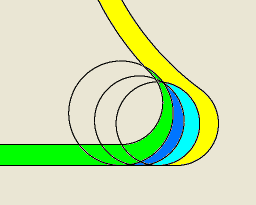
Dies wird aufgrund der Strudelbewegungen des Werkzeugs bei der Vorwärtsbewegung um die Ecken als Eckenverrunden-Werkzeugweg bezeichnet. Durch die gerundeten und verrundeten Ecken weist der Werkzeugweg keine scharfen Winkel auf, und die Schnittbreite ist durch die angegebene Bahnabstandsgröße begrenzt. Die zusätzliche kreisförmige Bewegung und die begrenzte Werkzeuglast führen zu einem Anstieg der Bearbeitungszeit. Die Bearbeitung der gleichen Tasche wird voraussichtlich länger dauern als bei den beiden vorherigen Werkzeugwegtypen. Der Werkzeugweg Ecke verrunden bearbeitet die Ecken und Nuten mehrmals. Das Werkzeug schneidet bei jedem Durchgang nur die angegebene Schnittbreite. Die nachfolgende Abbildung zeigt die Form des Werkzeugwegs zum Schneiden einer Ecke mithilfe des Werkzeugwegs Ecke verrunden.

Eckenverrunden Optionen
Der Eckenradius kennzeichnet den Radius der kreisförmigen Werkzeugwege (oder Trochoide), die eingefügt werden. Der Bahnabstand muss größer oder gleich 0 sein.
Der Minimumwinkel stellt den Schwellenwert für das Einfügen der Trochoide dar. Falls der Winkel zwischen zwei Werkzeugwegbewegungen kleiner als dieser Winkel ist, werden zwischen den Bewegungen keine kreisförmigen Wege eingefügt.

Es wird die gleiche Zustellung wie bei der Seitl. Zustellung verwendet. Sie wird in diesem Formular angezeigt, damit Sie sie zusammen mit den anderen relevanten Parametern betrachten können.